从某个预览版开始Win10中隐藏了黑色夜间主题模式,用户可通过修改注册表来开启,方法参考《如何开启Win10预览版10134夜间模式主题》。在Windows10正式版中部分位置已默认启用了这种模式,不过并没有完全开启,参考以上方法操作后,Modern设置面板背景也会显示为黑色,如下图所示。
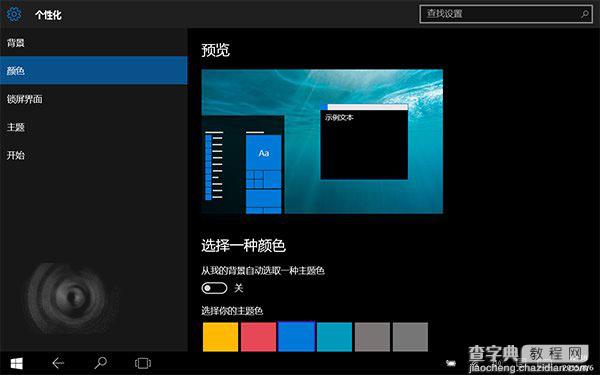
该功能在平板设备中应该会提供更好的用户体验,在国外网站相关内容讨论中,有不少用户认为,微软应该在系统中增加一个开关以方便切换,遗憾的是Win10正式版中并没有提供设置选项。如果你想要体验这一功能但又不想手动去修改注册表,IT之家编写了一小段代码,可帮助你快速切换。方法如下:
1、建立txt文档,把下面的一小段代码复制到记事本中保存
复制内容到剪贴板 $regkey="HKCU:SOFTWAREMicrosoftWindowsCurrentVersionThemesPersonalize" $name="AppsUseLightTheme" $exists=Get-ItemProperty-Path"$regkey"-Name"$name"-ErrorActionSilentlyContinue If(($exists-ne$null)-and($exists.Length-ne1)){ Remove-ItemProperty-Path$regkey-Name$name }else{ New-ItemProperty-Path$regkey-Name$name-Value0 }
2、将txt文档后缀改为ps1
3、右键单击ps1文件,选择“使用PowerShell运行”即可切换到黑色主题模式。再次运行可恢复。
需要说明的是,这个开启方式有副作用,当开启黑色主题模式后,激活状态下的设置窗口标题栏也会显示为黑色,会导致标题栏中的按钮和字体无法看清楚。大概这功能还处在测试阶段,并没有开发完成,因此微软没有提供相应的开关。


